La du merke tilWindows 10 på systemetTiWorker.exe ellerWindows-modulinstallasjonsarbeider høy diskbrukproblem?
spesielt ved installasjonEtter oppdateringen av Windows 10 2004,Brukere rapporterer at systemet ikke svarer på lenge, at filer, mapper eller applikasjoner ikke kan åpnes eller at systemet krasjer og henger.Når du åpner oppgavebehandlingen for å sjekke hvor systemressursbruken er, vil brukere legge merke til detWindows Module Installer Worker ( TiWorker.exe)Diskbruken er 100 % .
Nå har du et spørsmål i tankene, dette Arbeidsprosedyre for Windows-modulinstallasjon Hva er TiWorker.exe?Hvorfor kjører den på datamaskinen og hvorfor bruker den så mye systemressurser, 100% disk- eller CPU-bruk osv.
Innhold
Hva er Windows Module Installer Worker eller TiWorker.exe?
Windows Modules Installer Worker (WMIW) eller TiWorker.exe er bare Windows-tjenester.Dette fortsetter å kjøre i bakgrunnen og søker etter nye Windows-oppdateringer.I tillegg forbereder den den for installasjon og sjekker ofte for nye oppdateringer.
vanligvis, når oppdateringen er fullført,此 Windows Module Installer Worker (TiWorker.exe) Alle ressurser som kreves for oppdateringen vil bli avsluttet.Men noen ganger, uansett grunn, vil disse ressursene fortsette å kjøre i bakgrunnen, eller prosessen blir sittende fast.Dette resulterer i høy systemressursbruk eller et system som ikke reagerer, og er forårsaket av høy CPU-bruk eller diskbruk som når 100 %.
Fiks TiWorker.exe problem med høy diskbruk
Hvis du også legger merke til tiworker.exe ellerWindows Moduler Installatørarbeiderforårsaker høy diskbruk og bremser systemet, finn noen aktuelle løsninger her Feilsøk Windows på Windows 10 Moduler Installasjonsarbeiderens CPU-bruk er for høy eller diskbruken når 100 %.
Grunnleggende feilsøking
Før du utfører feilsøkingstrinnene nedenfor, vennligst bruk heleAntivirus/Anti-Malwareapplikasjonutføre en full systemskanning, ogInstaller den siste oppdateringen.Pass på at en virus-malware-infeksjon ikke forårsaker dette problemet.kan også løpeCcleanerKlasse av tredjeparts systemoptimaliseringprogramfor å rydde opp søppelpost, cache, informasjonskapsler, systemfeil, minnedumper, etc., og fikse korrupte registeroppføringer.
Kontroller også at det ikke er flere ventende oppdateringer ved nedlasting eller installasjon som kan forårsake tiworker.exe ellerWindows-modulinstallasjonsarbeider høy systemressursbruk, 100 % CPU- eller diskbruk.Du kan se etter og installere oppdateringer fra Innstillinger -> Oppdatering og sikkerhet -> Windows Update -> Se etter oppdateringer.Hvis du støter på installasjonsfeil for oppdateringer, last ned Stuck og sjekk ut denne veiledningen for å fikseWindows Update-problem.
Kjør feilsøkingsprogrammet for Windows Update
Dette er også en bedre og enklere løsning på den høye disken og høye CPU-bruken forårsaket av Windows Update-prosessen.Hvis en Windows-oppdatering blir sittende fast i bakgrunnen, kan det føre til unødvendig bruk av systemressurser, for eksempel 100 % CPU- eller DISK-bruk. 下載 Og kjør feilsøkingsprogrammet for Windows Update og la Windows løse oppdateringsrelaterte problemer for deg på egen hånd.
Eller åpne Innstillinger -> Oppdatering og sikkerhet -> Feilsøking -> Avansert feilsøkingskobling -> velg Windows Update og kjør feilsøkingsprogrammet.
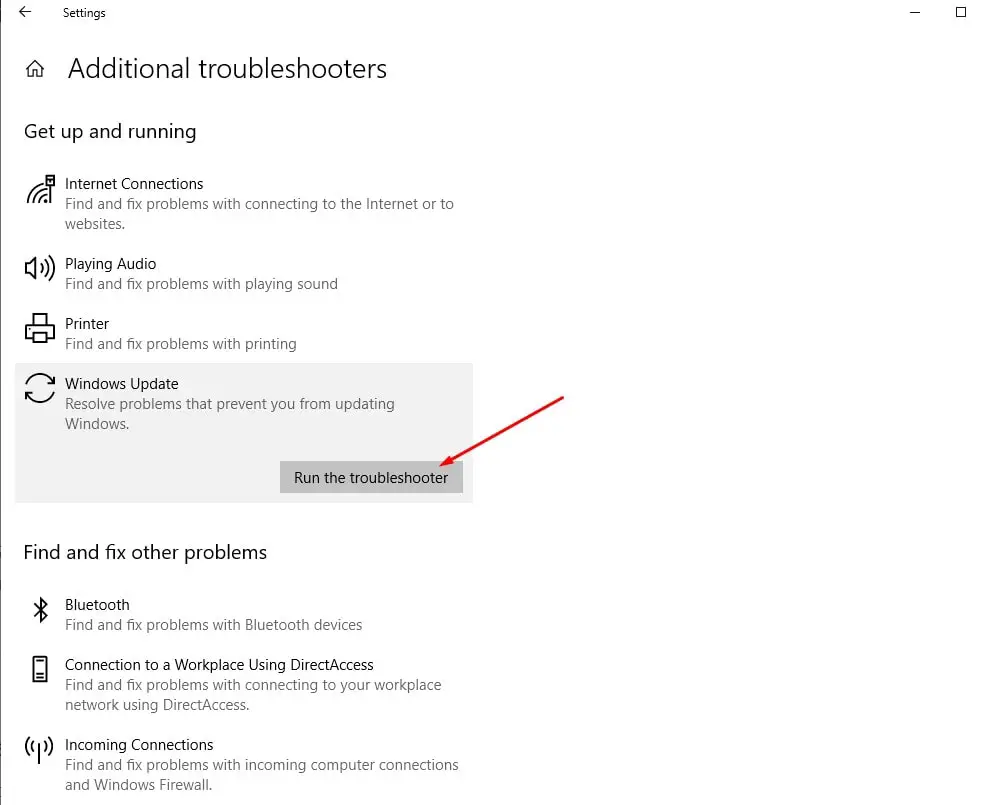
Reduser prioritet til TiWorker
- Naviger til Start-menyen og søk etter "Task Manager".
- Gå til Oppgavebehandling > Flere detaljer og klikk på Detaljer-fanen.
- Finn TiWorker.exe og høyreklikk på den.
- Sett prioritet til lav.(Du kan midlertidig velge Avslutt prosesstre for å stoppe TiWorker-prosessen)
sjekk om det reduseres tiworker.exe Høy CPU-bruk.
Deaktiver modulinstallasjonstjenesten
Jeg personlig syntes at dette var løsningenWindows Module Installer TiWorker.exe 10 % høy CPU-bruk på Windows 100Den beste og mest effektive løsningen for.Som nevnt er dette problemet relatert til tjenestene Windows Module Installer Worker (TrustedInstaller) og Windows Update (wuauserv).Muligens svarer disse tjenestene ikke, krasjer eller fungerer ikke som de skal og forårsaker høy CPU-bruk eller 100 % diskbruk.
og deaktivering av disse tjenestene (Windows Module Installer Worker (Trusted Installer) og Windows Update (wuauserv)) nesten 100 % fiks Windows Module Installer TiWorker.exeDiskbruken er for høy 100 % CPU-bruksproblem.For å deaktivere disse tjenestene, trykk Win + R, skriv services.msc og trykk Enter.Rull deretter ned, finn tjenesten kalt Windows Modules Installer Worker, og dobbeltklikk på den.Her endrer du oppstartstype til "manuell/deaktivert" og ved siden av tjenestestatus endrer du "stopp tjeneste" til "stoppet".Gjenta dette trinnet igjen for Windows Update-tjenesten.Start deretter Windows på nytt og sjekk om diskbruken ikke lenger er 100 % CPU-bruk.
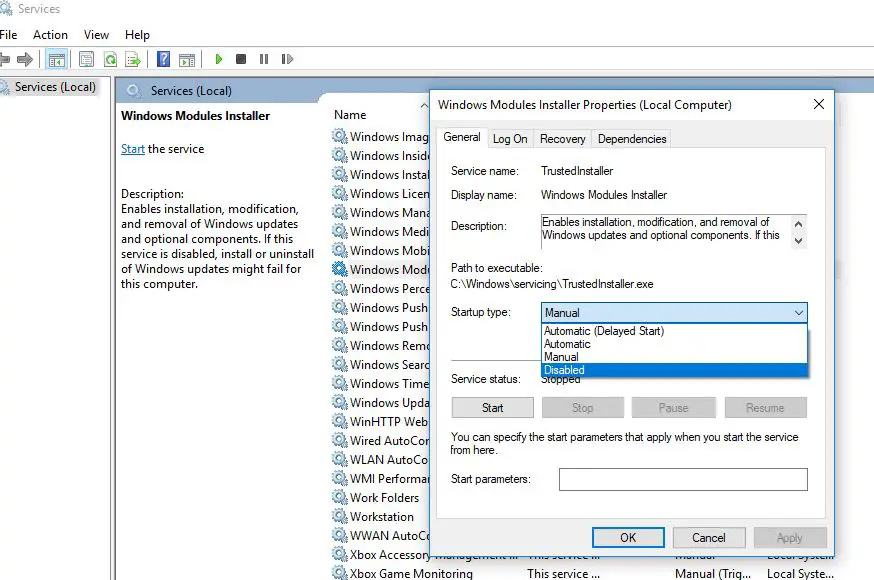
Juster SoftwareDistribution-mappen
Hvis det samme problemet vedvarer etter at du har stoppet/deaktivert Windows Module Installer-arbeideren og Windows Update-tjenesten, følger du trinnene nedenfor for å justere programvaredistribusjonsmappen der Windows midlertidig lagrer oppdateringsfiler.Hvis en fil i "Software Distribution Folder" er ødelagt, kan det også forårsake Windows Module Installer TiWorker.exeHøy diskbruk 100 % CPU-bruk.
Før vi justerer "Software Distribution Folder" først, må vi stoppe (Windows Update,Windows Module Installer Service) Noen tjenester relatert til Windows Update.Siden vi har avviklet disse tjenestene, før vi går rett til diskusjonen og justerer programvaredistribusjonsmappen.bare åpneC: Windowsmappe.Slett * (eller gi nytt navn til "SoftwareDistributionOLD") SoftwareDistribution-mappen her.
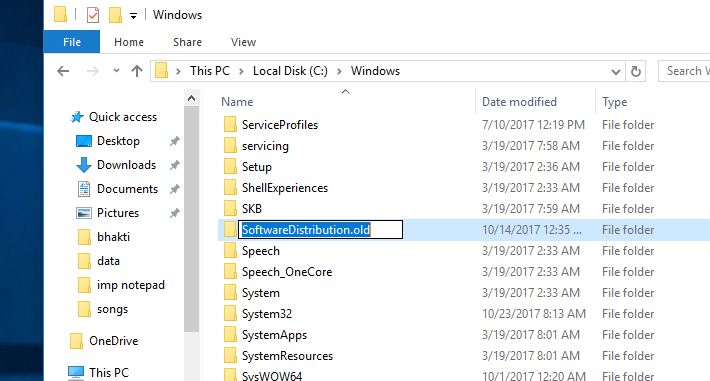
Merk: Etter omstart, neste gang Windows Update ser etter tilgjengelige oppdateringer, vil Windows automatisk opprette en ny tom SoftwareDistribution-mappe for å lagre oppdateringene.
Start Windows på nytt for å starte på nytt, og se etter og installer de siste tilgjengelige oppdateringene.Som vi gjorde før de deaktiverte tjenestene Windows Update og Windows Module Installer, start dem først fra Windows Services og se etter de siste oppdateringene.
Se etter diskstasjonsfeil
Diskstasjonsfeil oppstår også noen ganger som forårsaker høy diskbruk, system som ikke reagerer, 99 % kontinuerlig bruk av CPU eller disk, etc. Windows har et veldig nyttig CHKDSK-kommandolinjeverktøy for å sjekke diskstasjonsfeil.Ved å legge til noen ekstra parametere kan vi tvinge CHKDSK til å sjekke og fikse diskstasjonsfeil.Og sørg for at diskstasjonsfeil, dårlige sektorer ikke forårsaker dette problemet med høy diskbruk.
Bare åpne en ledetekst som administrator og skriv inn kommandoenchkdsk c:/f/r/xOg trykkEnter-tasten.Når du blir bedt om å sjekke planleggingsdisken ved neste omstart, trykkYtasten og start vinduet på nytt.
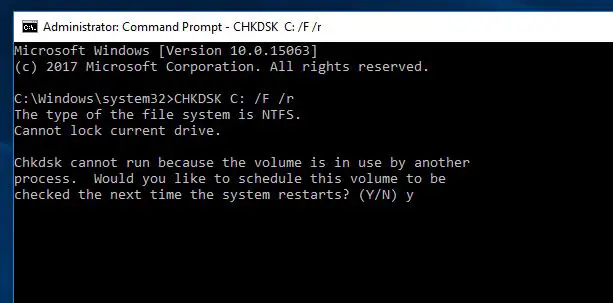
Hvis den finner et chkdsk-verktøy som prøver å fikse dem, vil det skanne og sjekke stasjonen for feil.Når skannings- og reparasjonsprosessen er 100 % fullført, starter vinduet automatisk på nytt.Nå, ved neste oppstartssjekk, er det ingen problemer med høyere diskbruk, og systemet kjører jevnt.
Reparer korrupte systemfiler og tjenester
Korrupte eller manglende systemfiler igjen kan også forårsake forskjellige problemer på Windows-systemer.kanskje dette Windows Module Installer TiWorker.exeHøy diskbruk eller 100 % CPU-bruk er en av dem.Så kjør den forbiVerktøy for systemfilkontroll(該工具Kan skanne og gjenopprette manglende ødelagte systemfiler) for å sikre at ødelagte manglende systemfiler ikke forårsaker problemer.
Åpne en ledetekst som administrator og skrivSFC / scannowOg trykk Enter.Dette vil begynne å skanne systemet på jakt etter manglende korrupte systemfiler.hvis noenSFC-verktøy,de vil være fra %WinDir%System32dllcachegjenopprette dem fra en zippet mappe på.Vent til skanneprosessen er 100 % fullført, start deretter Windows på nytt, sjekk deretter om korrupte systemfiler forårsaker høy diskbruk, og etter å ha kjørt SFC-verktøyet, vil problemet være løst.
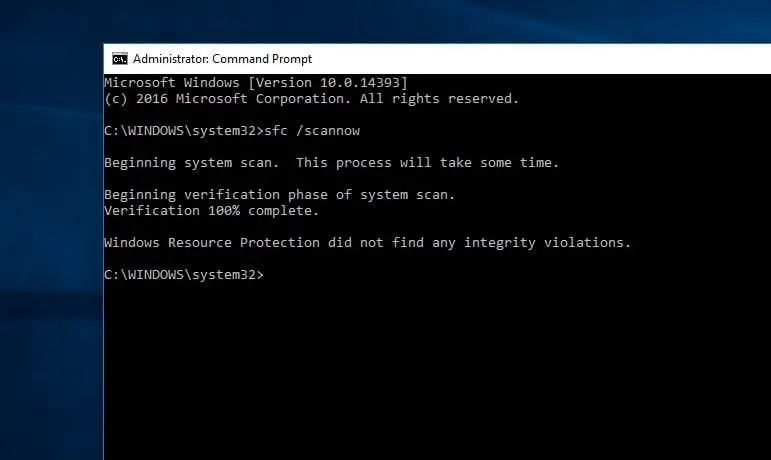
kjør DISM-kommandoen
Systemfilkontrollresultater Windows Resource Protection fant korrupte filer, men klarte ikke å reparere dem.Dette betyr at verktøyet ikke kan reparere manglende korrupte systemfiler.Dette fører til behov kjør DISMkommando Dism /Online /Cleanup-Image /RestoreHealth,Børkommando Systembildet kan repareres og SFC aktiveres for å gjøre jobben sin.
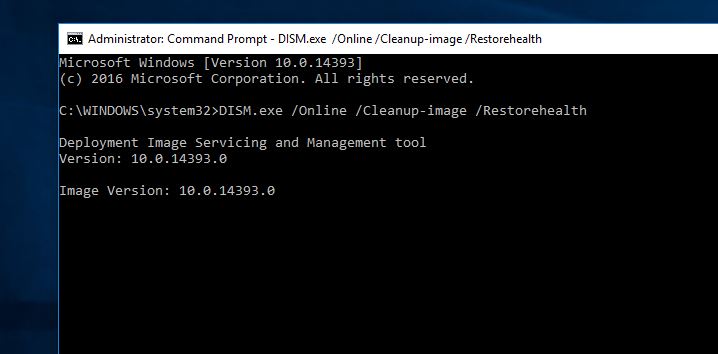
Etter det, kjør DISM-kommandoen på nytt.løpe sfc / scannow kommando for å reparere manglende systemfiler.Etter det, start Windows på nytt for å starte på nytt og merk av for "Ingen mer høy diskbruk, 100% CPU-bruksproblem".
Dette er rettelserWindows-modulinstallasjonsprogram, TiWorker.exe høy diskbruk, På datamaskiner med Windows 10 og 8.1100 % CPU-bruktvilsomNoen av de mest anvendelige løsningene.Jeg ønsker å bruke løsningen ovenfor på problemet ditt (Windows Module Installer WorkerCPU-bruk eller diskbruk) er løst.Har du fortsatt spørsmål, forslag eller har problemer mens du bruker løsningene ovenfor, kommenter gjerne nedenfor.

![[Fiks] TiWorker.exe Windows-modulinstallasjonsarbeider høy diskbruk](https://oktechmasters.org/wp-content/uploads/2021/01/2699-Windows-module-installer-worker-High-Disk-Usage-846x530.jpg)
![[Fiks] Microsoft Store kan ikke laste ned apper og spill](https://oktechmasters.org/wp-content/uploads/2022/03/30606-Fix-Cant-Download-from-Microsoft-Store.jpg)
![[Fiks] Microsoft Store kan ikke laste ned og installere apper](https://oktechmasters.org/wp-content/uploads/2022/03/30555-Fix-Microsoft-Store-Not-Installing-Apps.jpg)
